#belajarAI Week IV Rabu : Symbol Tools
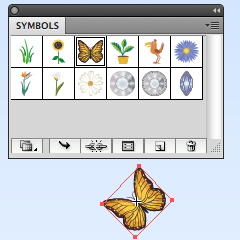 |
| credit |
Berikut adalah rangkuman tutorial mengenai Symbol Tool pada Adobe Illustrator live on twitter:
- Tutorial 15 Using Symbol Tools http://tinyurl.com/3cwb3yt #belajarAI
- Tut15.1 Membuka symbol panel : Windows > Symbols #belajarAI
- Tut15.2 Creating Symbol: seleksi objek > drag ke Symbol Panel #belajarAI
- Tut15.3 atau pilih New Symbol (icon kecil yg ditunjuk gambar) atau menu symbol di kanan #belajarAI
- Tut15.4 Jendela new symbol yang muncul > Buat nama symbol >Pilih type dan lain-lain > OK #belajarAI
- Tut15.5 Symbol Libraries : Window → Symbol Libraries → [symbol] atau icon kecil yg dilingkari pada gambar #belajarAI
- Tut15.6 Placing Symbols: Klik dan drag icon di symbol panel ke artboard #belajarAI
- Tut15.7 Breaking Link: mengubah symbol menjadi grafik biasa sehingga tdk mengubah symbol original. Klik icon Break Link To Symbol #belajarAI
- Tut15.8 Changing Symbol Options: mengganti type symbol. Klik icon pada gambar. #belajarAI
- Tut15.9 Adding or Duplicating Symbols: tinggal klik dan drag symbol yang sama dari symbol panel #belajarAI
- Tut15.10 Deleting Symbols: pilih delete atau klik dan drag symbol ke icon tong sampah pada gambar #belajarAI
- Tut15.11 Redefine Symbol: mengubah symbol yang telah ada. klik symbol > pilih redefine symbol, maka symbol akan terduplikasi. #belajarAI
- Tut15.12 Swap/Replace a Symbol: klik objek pada artboard dan klik juga symbol yang akan ditimpa> pilih menu replace symbol #belajarAI
- Tut15.13 Control Window: berada pada panel atas artboard yaitu “Opacity,” “Recolor Artwork,” “Transform”, “Align to Selection.” #belajarAI
- Tut15.14 Utk undo symbol yang telah diubah pada artoboard, pilih pada menu : Reset Transformation #belajarAI
- Tut15.15 Editing as a Graphic: duplikasi symbol lalu pilih menu Edit Symbol. Jgn lupa utk breaking link dahulu #belajarAI
- Tut15.16 Jika ingin memilih bentuk symbol yg sama pada artboad, pilih symbol pada panel > klik menu select all instances #belajarAI
- Tut15.17 Ketika dalam mode 'Edit Symbol' dan ingin keluar, klik tanda panah di kiri atas artboard (lihat gambar) atau tekan Esc #belajarAI
- Tut15.18 Registration Point Edits, bagi yg punya CS5, praktekin sesuai tut yah, sayangnya aku pake CS4, gak bisa :) #belajarAI
- Tut15.19 9-Slice Scaling Edits: seleksi simbol pada artboard > pilih menu 9-Slice Slacing #belajarAI
- Tut15.20 Symbol Sets = grup Symbol Instance #belajarAI
- Tut15.21 Symbol Sprayer Tool: memperbanyak atau menghapus symbol dgn jumlah banyak. klik symbol pada panel > klik sprayer tool #belajarAI
- Tut15.22 Utk menghapus, tahan alt dan drag kursor ke symbol yang akan dihapus #belajarAI
- Tut15.23 Symbol Shifter Tool : memindahkan grup symbol. klik dan tahan sprayer tool hingga muncul symbol shifter tool #belajarAI
- Tut15.24 Symbol Scruncher Tool :mengatur jarak simbol. Klik dan tahan symbol sprayer tool > symbol scruncher tool. #belajarAI
- Tut15.25 Symbol Sizer Tool : memperbesar symbol. klik dan tahan sprayer tool > sizer tool. tahan alt untuk memperkecil #belajarAI
- Tut15.26 Symbol Spinner Tool: mengatur arah symbol. klik dan tahan sprayer tool > spinner tool. tahan alt utk arah sebaliknya #belajarAI
- Tut15.27 Symbol Stainer Tool : mengubah luminosity symbol. Klik & tahan sprayer tool > stainer tool. Tahan alt utk kembalikan wrn #belajarAI
- Tut15.28 Symbol Screener Tool: mengatur transparansi symbol. Klik dan tahan sprayer tool > screener tool.Tahan alt utk sebaliknya #belajarAI
- Tut15.29 Symbol Styler Tool:menambahkan style grafik. Pilih grafik dari Windows > Graphic Styles. Klik dan tahan sprayer tool >> #belajarAI
- Tut15.30 >> styler tool. Tahan alt utk kembali normal
- Tut15.31 Symbolism Tools Advanced Options : klik dua kali pada sprayer tool maka muncul Options masing-masing Symbol Tool #belajarAI. #belajarAI
- Tut15.32 Belajar Symbol Tool ini menyenangkan yak! Sampai sini dulu #belajarAI hari ini. Sampai jumpa besok dan terimakasih!
Daftar isi #belajarAI dapat dilihat disini


Komentar
Posting Komentar
Your thoughts greatly appreciated! Share it with us! (^_^)
Nowadays, I've been have hard times to reply comments or blogwalking to your blog. So, thank you so much for visiting me here!